Jak ograniczyć ilość na produkt za pomocą wartości minimalnych i maksymalnych; i ustawić ilość przyrostu w WooCommerce?
Opublikowany: 2022-10-19Dowiedz się, jak dostosować przyrost ilości i minimalną/maksymalną ilość produktu w WooCommerce za pomocą darmowej wtyczki! Zdecyduj również o limitowanej ilości na produkt dla standardowej pozycji i nowych jednostek miary w WooCommerce!
Wszystko o przyrostach i minimalnej/maksymalnej ilości w WooCommerce
W tym artykule pokażę Ci wszystko, co musisz wiedzieć o ilości produktów WooCommerce. Następnie jak zmienić wartość przyrostu na produkt i zdefiniować minimalną lub maksymalną ilość w WooCommerce. I to nie wszystko!
Bezpłatna wtyczka, której będę używał, pozwoli Ci zarządzać nie tylko wartością przyrostu lub zakresem min/maks dla standardowej jednostki miary w WooCommerce, czyli elementu. Zobaczysz, jak ustawić nowe jednostki miary dla swoich produktów! Oczywiście z niestandardowym ustawieniem przyrostu dla produktu oraz minimalną i maksymalną ilością w WooCommerce.
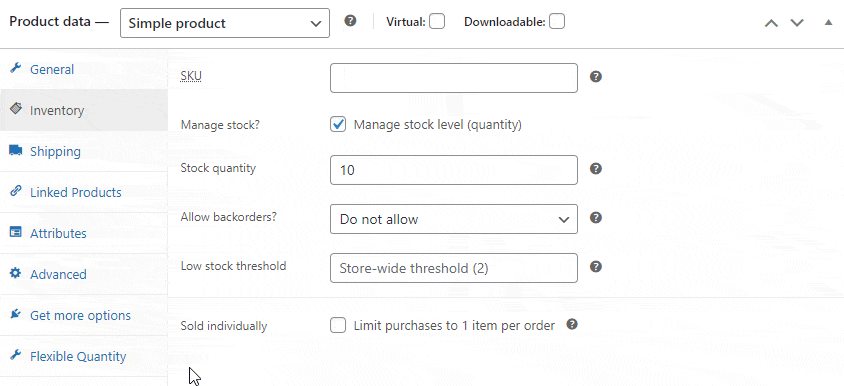
Aby dostosować ilość WooCommerce dla takich produktów, pobierz darmową wtyczkę !
Pobierz wtyczkę →
Spis treści
- Opcje zapasów, ilości i przyrostu WooCommerce
- Dostosuj produkty i ustawienia ilości
- Zmień przyrost ilości w WooCommerce
- Ustaw minimalną i maksymalną ilość
- Minimalna/maksymalna ilość w WooCommerce
- Użyj miejsc dziesiętnych dla ustawień przyrostu i min/maks.
- Zmień jednostkę miary w WooCommerce
- Przykłady
- Ustaw przyrost i ilość min/max dla produktu WooCommerce
- Sprzedawaj produkty na wagę z niestandardowym przyrostem i minimalną ilością
- Pozwól klientom wybrać dokładne wymiary jednostki (z niestandardowym przyrostem)
- Podsumowanie - limitowana ilość na produkt w WooCommerce z elastycznością
- Przeczytaj więcej o nowych jednostkach miary i wymiarach jednostek
Opcje zapasów, przyrostu i ilości WooCommerce
Domyślnie WooCommerce pozwala sprzedawać produkty w standardowym przyroście ilościowym (1). Dzięki temu kupujący mogą dodawać produkty według liczb całkowitych, zaczynając od 1, aż do osiągnięcia maksymalnej ilości określonej w ustawieniach zapasów produktów. Możesz ustawić zapas produktów WooCommerce na ekranie Edytuj produkt → Zapasy .
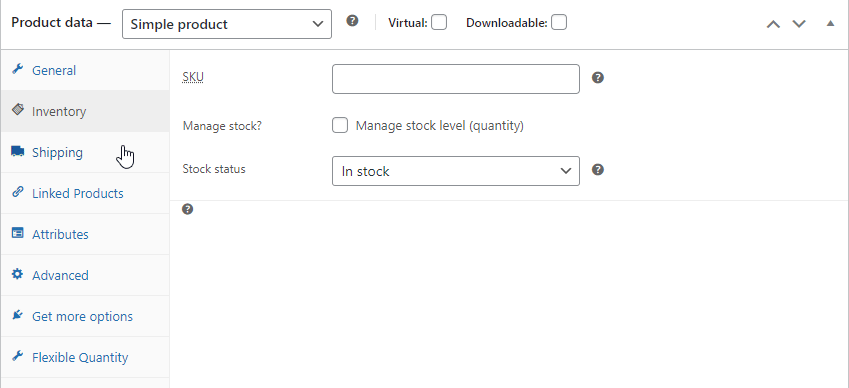
Ale, jak wiesz, to wszystko!
Jak więc zdefiniować minimalną i maksymalną ilość produktu dla produktów WooCommerce lub ustawić inny przyrost ilości na produkt we właściwy sposób?
Na szczęście istnieje bezpłatna wtyczka , której możesz użyć do ustawienia nowego przyrostu ilości na produkt i ograniczenia minimalnej/maksymalnej ilości produktu WooCommerce, którą mogą kupić Twoi klienci!
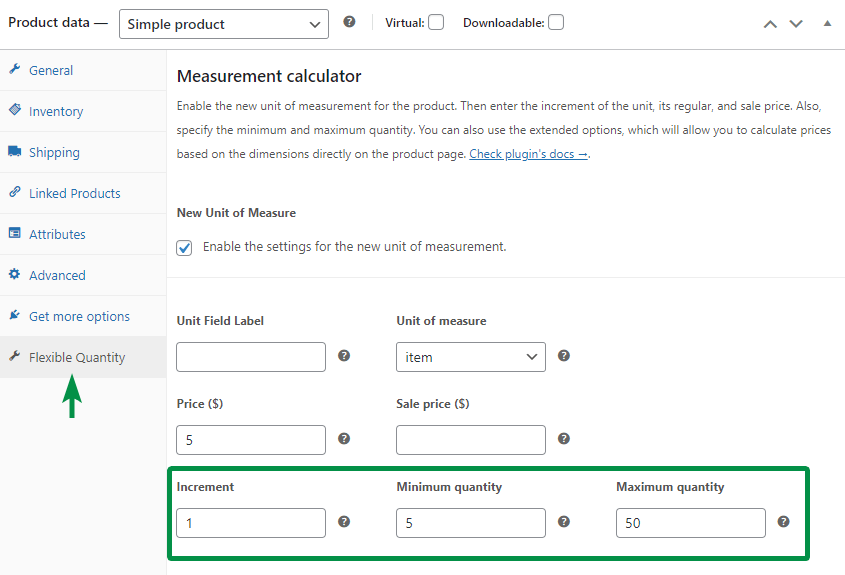
Nie zobaczmy, jak wykorzystać wtyczkę do ograniczenia ilości na produkt WooCommerce .
Dostosuj produkty i ustawienia ilości
W dalszej części artykułu zobaczysz kilka przykładów nowych ustawień ilości dla produktów WooCommerce z nowymi jednostkami miary. Ale na razie skupmy się na krokach po zainstalowaniu i aktywowaniu wtyczki Flexible Quantity. Jeśli jeszcze tego nie zrobiłeś, najpierw pobierz darmową wtyczkę, aby ograniczyć ilość na produkt w WooCommerce .
Pobierz wtyczkę →
1. Zmień przyrost ilości w WooCommerce
Aby ograniczyć ilość na produkt i zmienić przyrost, najpierw edytuj produkt WooCommerce i przejdź do sekcji Dane produktu. Włącz opcje wtyczki na karcie Elastyczna ilość.
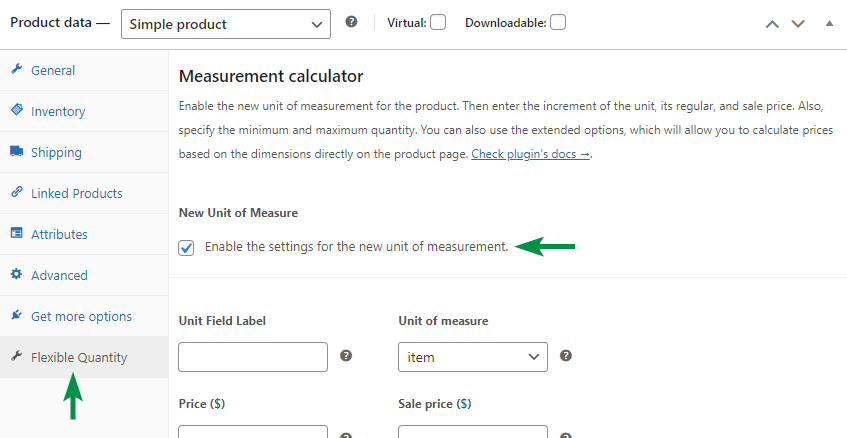
Oczywiście możesz zostawić standardową jednostkę miary np. towar. Zdecyduj o przyroście ilościowym dla produktu WooCommerce.
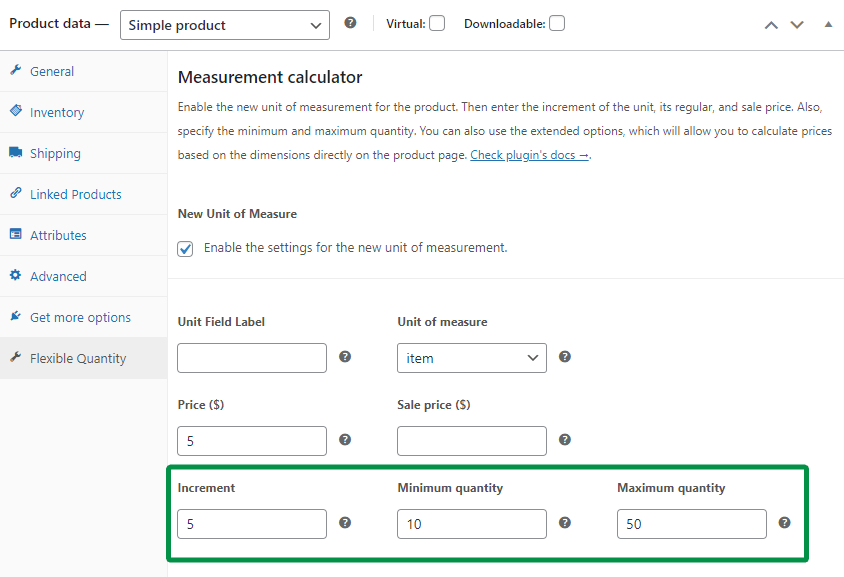
Otóż to! Twoi klienci zobaczą teraz nową wartość przyrostu na stronie produktu.
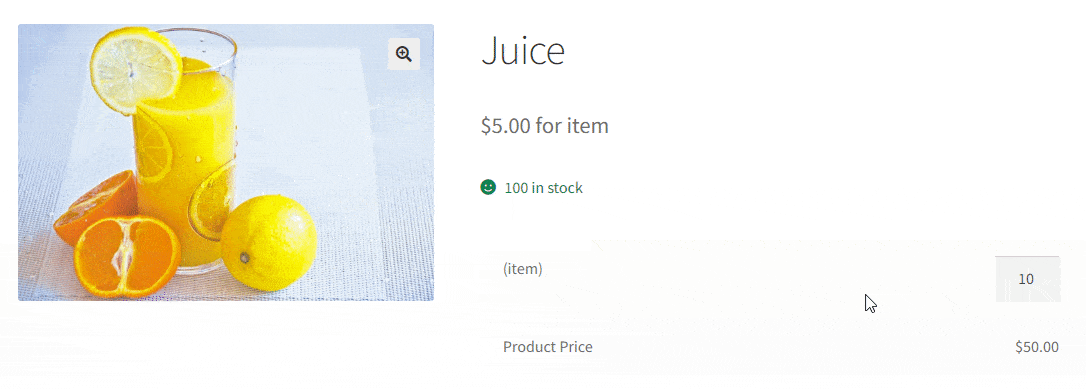
2. Ustaw minimalną i maksymalną ilość
Jak widać powyżej, w tym samym miejscu możesz również ustawić minimalną i maksymalną ilość produktu WooCommerce. Ogranicz ilość na ten produkt WooCommerce i zaktualizuj produkt.
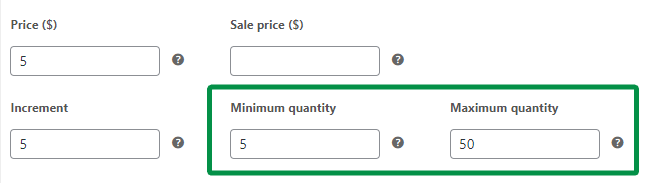
To pozwoli Ci dostosować ilość produktów, które klienci mogą wybrać podczas wysyłki w Twoim sklepie.
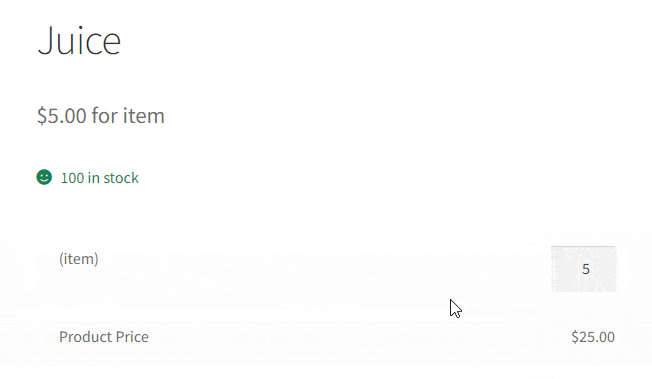
3. Minimalna/maksymalna ilość w WooCommerce
Kiedy stosować minimalną lub maksymalną ilość produktów WooCommerce?
Na przykład, gdy oferujesz produkty z wysokimi rabatami, aby promować swój sklep. W takim przypadku chcesz zebrać jak najwięcej klientów, a nie sprzedawać wszystko jednemu kupującemu. Tak więc maksymalna wartość pozwoli Ci ograniczyć maksymalną ilość na ten produkt promocyjny w WooCommerce.
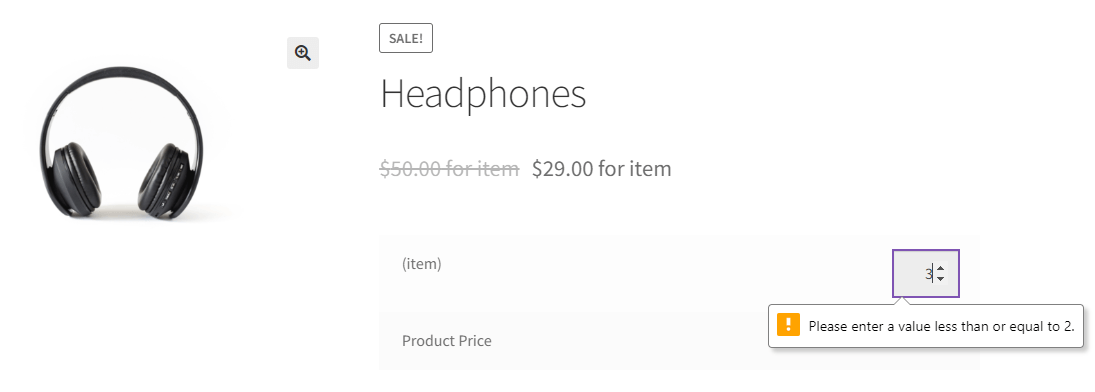
Z drugiej strony zdarzają się również scenariusze, w których sprzedajesz mniejsze przedmioty, na przykład produkty dekoracyjne. Chcesz ustawić wymaganą ilość minimalną ze względu na koszty transportu, pakowania lub zwrotu. Załóżmy, że sprzedajesz karty dekoracji i chcesz ustawić minimalną ilość (liczbę kart) na 10.
W tym przypadku możesz również użyć elastycznej ilości!
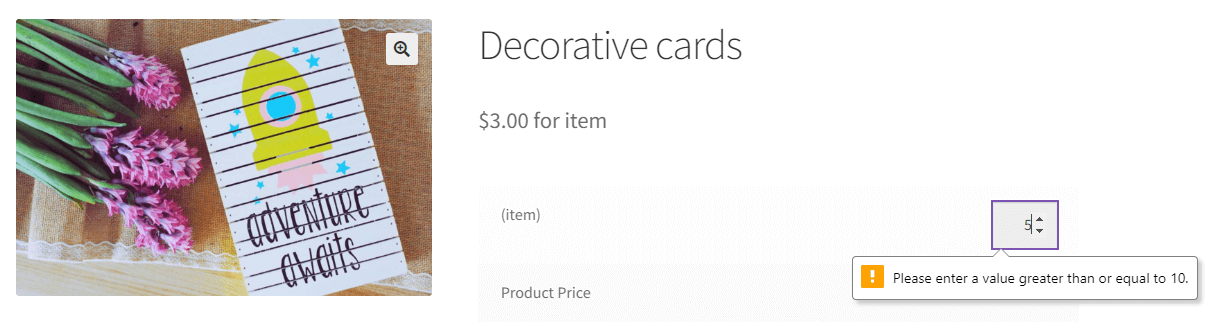
Oczywiście możesz zdefiniować wszystkie trzy parametry (wartość przyrostu na produkt WooCommerce, a także minimalną/maksymalną ilość). Klienci będą wybierać ilość za pomocą standardowych przycisków plus i minus WooCommerce.
4. Użyj miejsc dziesiętnych dla ustawień przyrostowych i min/max
Czasami chciałbyś, aby kupujący wybierali ułamki dziesiętne dla ilości produktów WooCommerce. Na przykład 1,5 lub 0,25, ale domyślnie nie jest to możliwe w WooCommerce .
Na szczęście wtyczka Flexible Quantity również Ci w tym pomoże!

Przejdź do ekranu Edycja produktu WooCommerce → Sekcja Dane produktu → zakładka Elastyczna ilość . Po włączeniu opcji wtyczki wybierz wartość przyrostu oraz minimalną i maksymalną ilość. Ograniczy to zakres ilościowy na produkt WooCommerce, a także możesz użyć ułamków dziesiętnych!
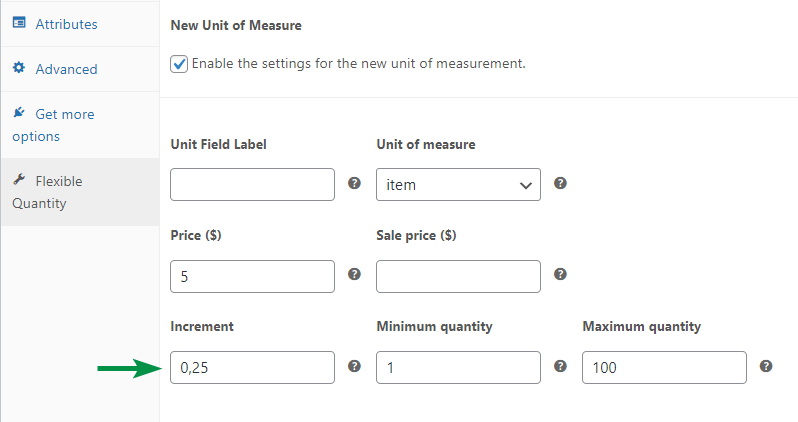
5. Zmień jednostkę miary w WooCommerce
Wreszcie, dzięki wtyczce Flexible Quantity - Measurement Price Calculator dla WooCommerce możesz zmienić domyślną jednostkę miary WooCommerce. Tak więc zamiast przedmiotu możesz teraz sprzedawać produkty WooCommerce według wielu nowych jednostek miary, takich jak waga, wymiary, powierzchnia i objętość!

Oczywiście ustawienia przyrostu i minimalnej/maksymalnej ilości na produkt będą również działać dla tych nowych jednostek miary WooCommerce!
Przykłady
Teraz chcę pokazać kilka przykładów elastycznej ilości w akcji!
Ustaw przyrost i ilość min/max dla produktu WooCommerce
Najpierw ograniczmy minimalną i maksymalną ilość na produkt WooCommerce sprzedawany przez standardowe przedmioty.
Zobacz, jak łatwo jest ustawić wartość przyrostu i minimalną/maksymalną ilość za pomocą wtyczki.
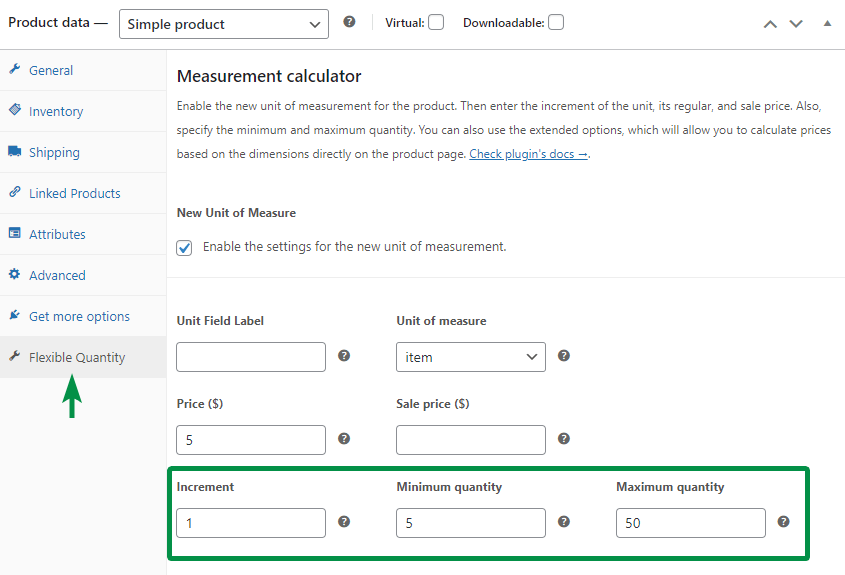
Sprzedawaj produkty WooCommerce na wagę z niestandardowym przyrostem i minimalną ilością
Jak zauważyłem, możesz również użyć nowych ustawień ilości dla różnych jednostek miary. Zobaczmy, jak ustawić niestandardową wartość przyrostu i minimalną/maksymalną ilość przy sprzedaży produktów WooCommerce na wagę.
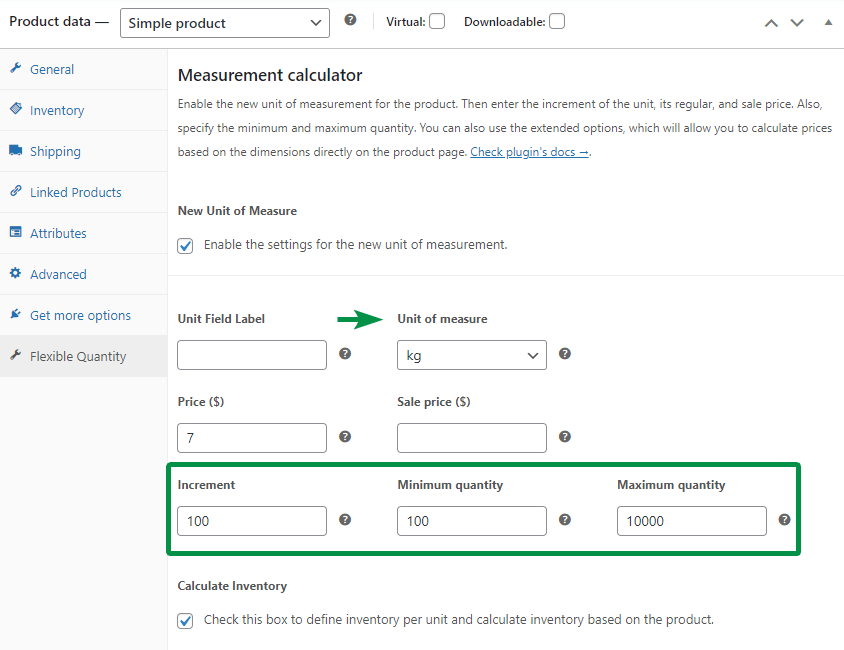
Kupujący będą mogli zacząć kupować kamienie od 100 kg z wartością przyrostu od 100 do 10000 kg.
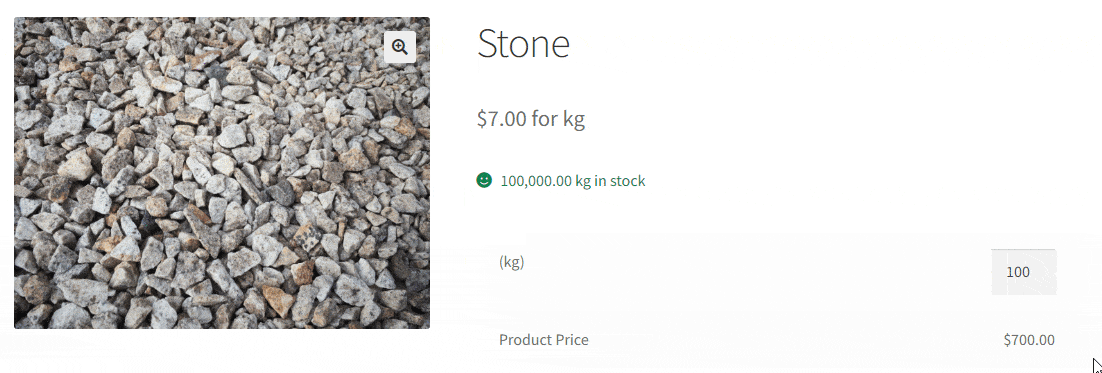
Pozwól klientom wybrać dokładne wymiary jednostki (z niestandardowym przyrostem)
Wszystkie powyższe opcje, nowe jednostki miary i ustawienia ilości dla produktów WooCommerce można wykonać za pomocą bezpłatnej wersji wtyczki Flexible Quantity.
W PRO możesz również użyć wymiarów jednostki. Klienci mogli wybrać np. dokładny rozmiar tapety lub pudełka.
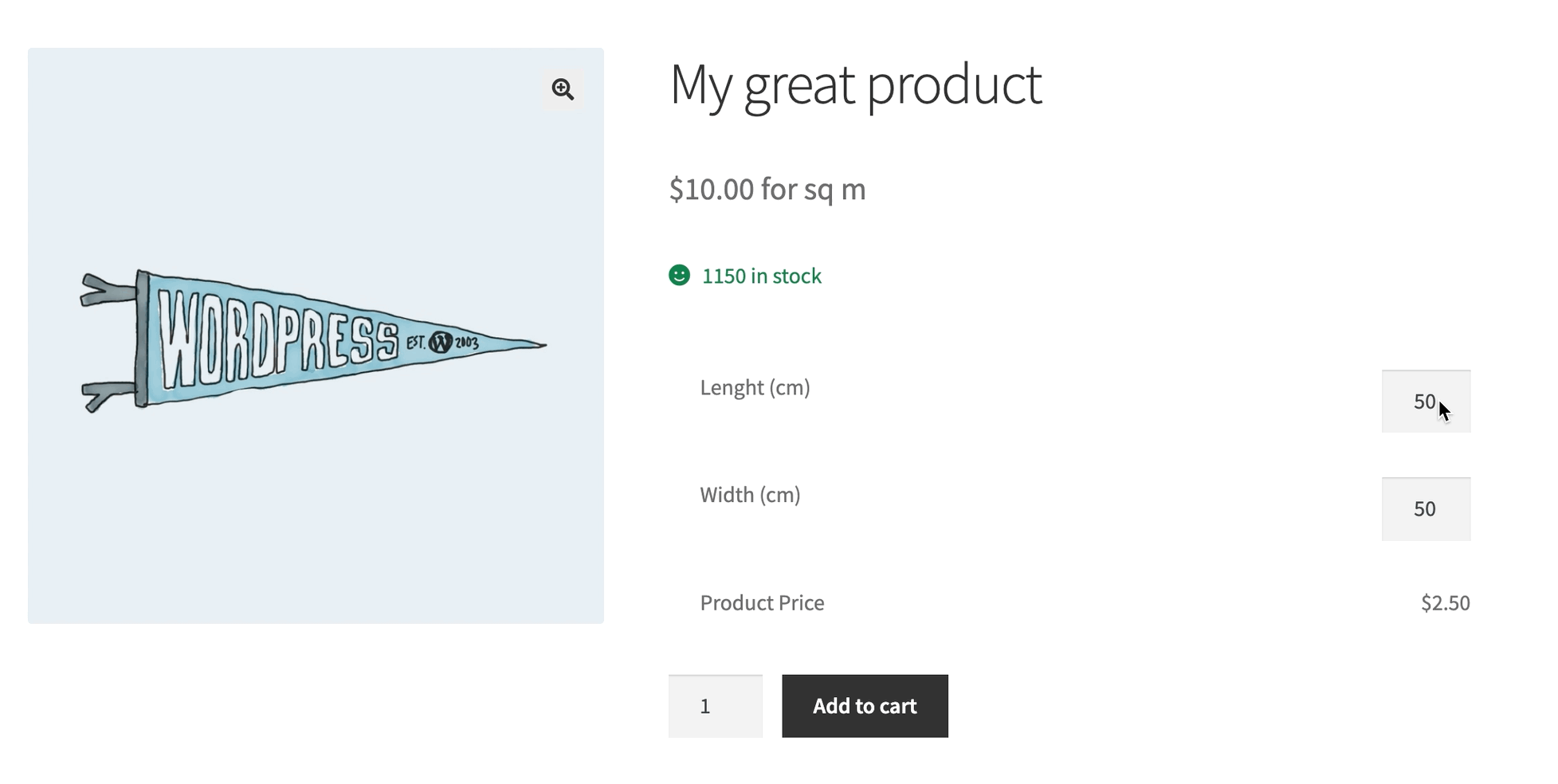
Wspaniałą rzeczą jest to, że możesz ograniczyć ilość produktu za pomocą nowej jednostki miary (metry kwadratowe, metry sześcienne itp.). Ale to nie wszystko! Teraz możesz również ustawić przyrost ilości, wartości minimalne i maksymalne dla każdego wymiaru jednostkowego . Możesz pozwolić użytkownikom na wprowadzanie liczby i używanie stałych wartości!
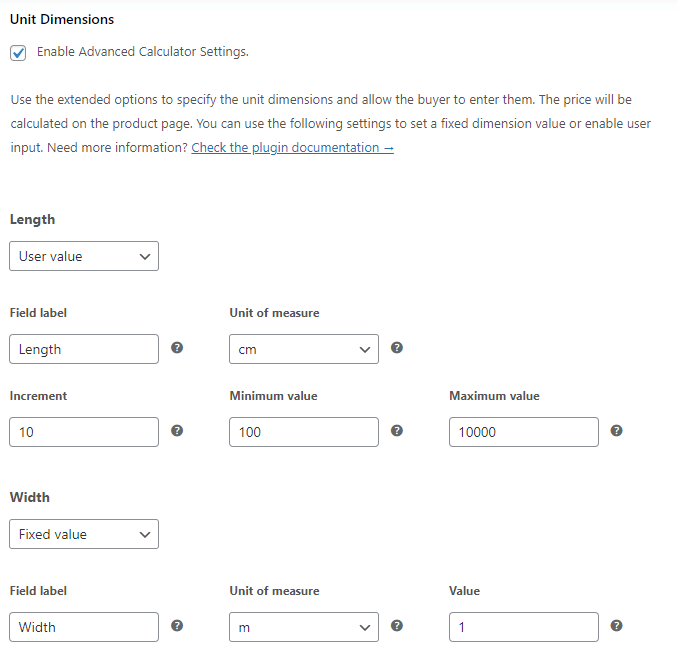
Limituj ilość na produkt w WooCommerce z elastycznością - Podsumowanie
W tym artykule pokazałem, jak korzystać z naszej bezpłatnej wtyczki, aby dostosować ustawienia ilości produktów w WooCommerce. Na przykład, aby ograniczyć ilość na produkt , zdecyduj o minimalnej/maksymalnej ilości produktów WooCommerce i ustaw wartość przyrostu (również z ułamkami dziesiętnymi)!
OGROMNĄ rzeczą we wtyczce Flexible Quantity jest to, że pozwala ona również zmienić jednostkę miary dla produktu WooCommerce z pozycji domyślnej na nową, tj. wagę, długość, powierzchnię i objętość.
Pobierz darmową wtyczkę →
Elastyczna ilość PRO
Jeśli potrzebujesz więcej, możesz później uaktualnić do wersji PRO elastycznego kalkulatora ilości - pomiaru ceny dla WooCommerce, aby uzyskać wszystkie funkcje wtyczki .
Na przykład w PRO możesz dodać własne jednostki miary i ustawić przyrost, minimalne lub maksymalne wartości jednostek, a także użyć wymiarów jednostek!
Co więcej , możesz również skorzystać z tabel cen i wysyłki, aby uelastycznić cenę produktu i koszty wysyłki w zależności od ilości produktu.
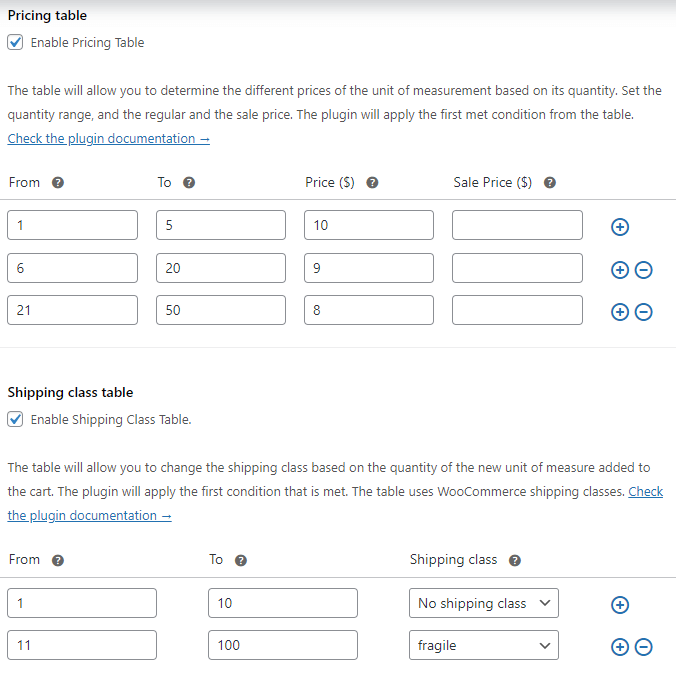
Odwiedź stronę produktu Elastyczna ilość, aby zobaczyć wszystkie funkcje i zapoznać się z dokumentacją .
Elastyczny kalkulator ilości dla WooCommerce 79 zł
Włącz obliczanie ceny produktu na podstawie wymiarów na stronie produktu. Ustaw progi ceny i wysyłki dla ilości produktów.
Dodaj do koszyka lub Zobacz szczegółyDowiedz się więcej o wszystkich zaletach elastycznej ilości
Przeczytaj więcej o nowych jednostkach miary, wymiarach jednostek i wszystkich funkcjach w tych artykułach:
- O darmowej wtyczce WooCommerce Price Calculator?
- Jak zmienić jednostkę wagi w WooCommerce (kod nie jest wymagany)!
- Jak korzystać z kalkulatora ceny pomiaru dla darmowej wtyczki WooCommerce
- Jednostka miary w WooCommerce - wszystko, co musisz wiedzieć!
- Jak stworzyć fakturę PDF WooCommerce z nowymi jednostkami miary (z darmowymi wtyczkami)?
- Jak dodać wymiary produktu w WooCommerce?
- Informacje o zaawansowanych ilościach produktów, ustawieniach ilości dziesiętnych i nowych jednostkach miary w WooCommerce
Jeśli masz jakieś pytania lub sugestie dotyczące wtyczki, daj nam znać !
